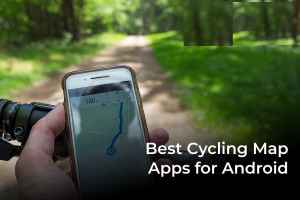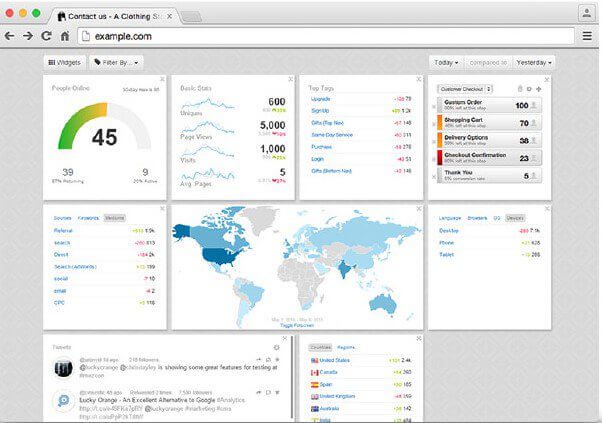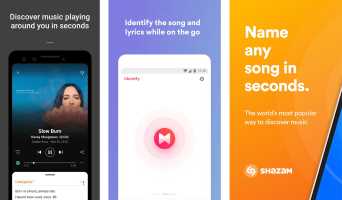Hvis du er bruker Snapchat Entusiaster, du har kanskje lagt merke til at appen tildeler emojis til vennene dine basert på hvordan du samhandler med dem. Disse små ikonene gir farge til samtalene dine og viser styrken til forbindelsene dine på Snapchat. Men hva om du vil endre disse emojiene? Det er her denne artikkelen kommer inn i bildet. I denne guiden vil vi lede deg gjennom de enkle trinnene for å endre venners emojier på Snapchat.
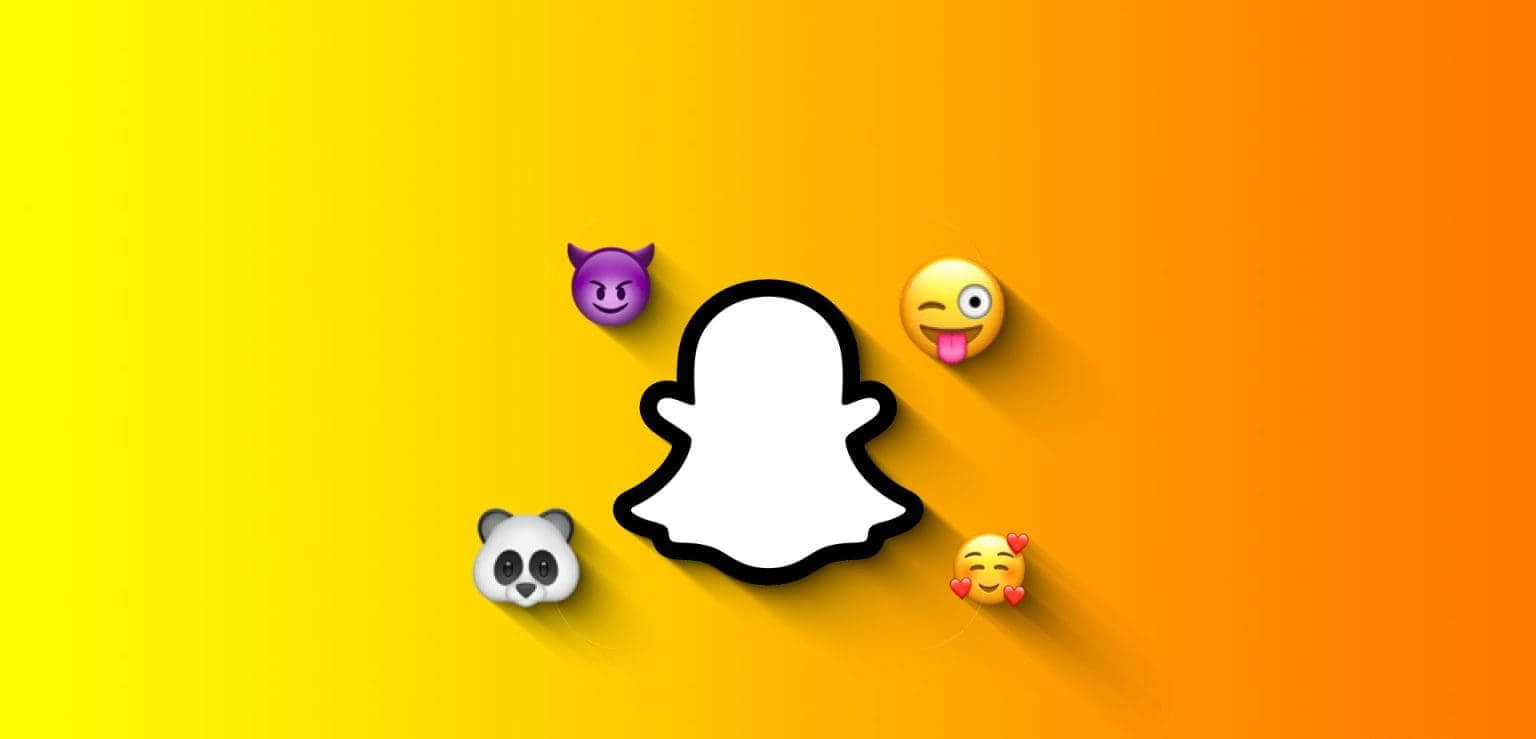
Men før vi fordyper oss i prosessen, la oss forstå hva emojis er for venner på Snapchat. Disse små ikonene representerer ulike nivåer av interaksjon mellom deg og vennen din. For eksempel betyr en gul hjerte-emoji at du og vennen din har vært hverandres beste venner i to uker på rad.
Andre emojier inkluderer det røde hjertet, som betyr at du og vennen din har vært hverandres bestevenn i to måneder. I tillegg betyr et rynket ansikt at du og vennen din deler en felles bestevenn. Nå som du vet hva emojis er for venner, la oss forstå et par ting.
Ting å vite før du endrer venners emojier på SNAPCHAT
Å tilpasse emojis for venner på Snapchat kan være en morsom måte å tilpasse opplevelsen din på, men det er noen viktige ting å huske på:
1. Sørg for at du og vennen din er komfortable med den egendefinerte emojien du har valgt. Disse emojiene er synlige for begge parter, så det er viktig at de formidler den tiltenkte betydningen og ikke forårsaker forvirring.

I tillegg er det en god idé å lage konsistente betydninger for emojiene dine. Du kan for eksempel velge en spesifikk emoji for å indikere en tid sammen personlig eller en filmkveld. Konsistens bidrar til å forhindre misforståelser.
2. Det er viktig å merke seg at det ikke er noe alternativ for å endre bestevenn-emojien på Snapchat-nettet. Derfor må du stole på en Android- eller iOS-enhet. Hvis du ikke er kjent med Snapchat på nettet, sjekk ut vår detaljerte artikkel om Hvordan sette opp og bruke Snapchat på nettet.
Dette er noen ting du bør vite og ta i betraktning før du starter trinnene. La oss nå starte denne prosessen.
HVORDAN TILPASSE EMOJI FOR VENNER PÅ SNAPCHAT VED Å BRUKE CHAT
Denne metoden er enkel og får jobben gjort i færre trinn. Heldigvis er trinnene de samme for Android og iOS. Vi bruker imidlertid Android for visning. Hvis du bruker iOS, følg med.
Trinn 1: Start Snapchat-appen og gå til Snapchat-delen الدردشة fra den nederste navigasjonslinjen.
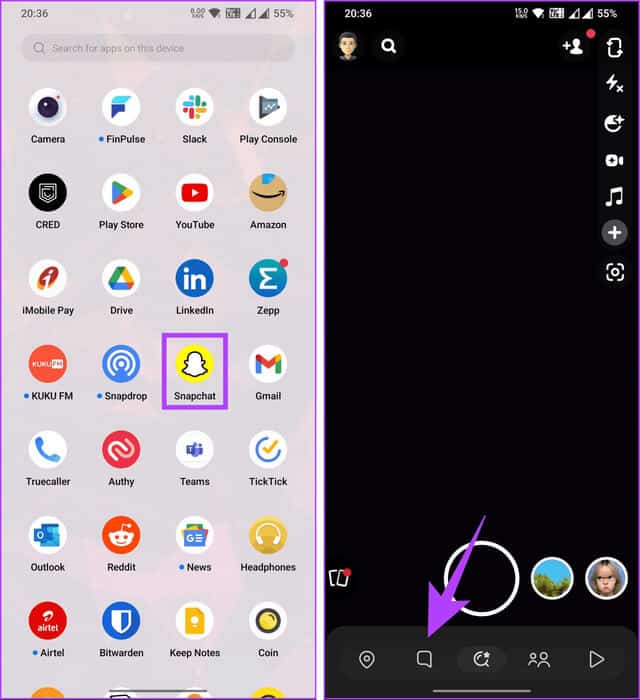
Trinn 2: Klikk på trepunktsikon På chat-skjermen og velg "Tilpass Best Friend Emojis".
Du får en liste over venne-emojier for hver vennekategori, som du kan tilpasse. For demoen endrer vi emojiene til en kategori Bestie.
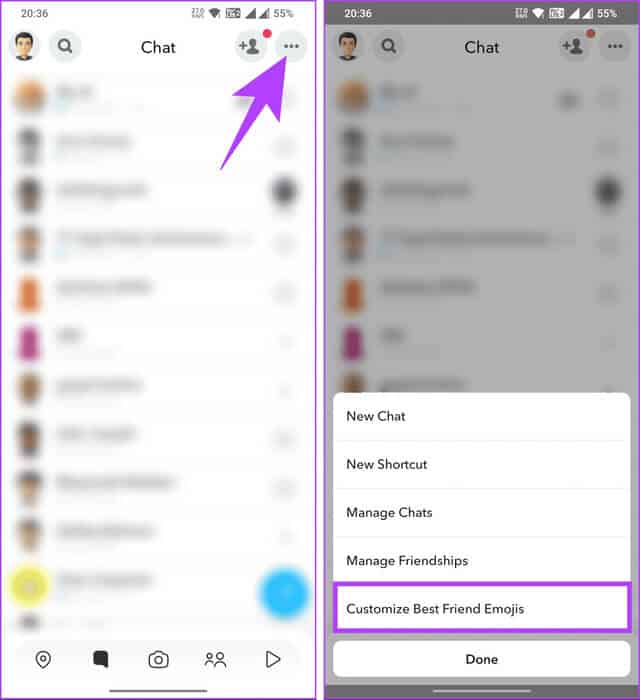
Steg 3: Klikk på en vennekategori du vil endre. På neste skjerm, velg Alternativ emoji Av de tilgjengelige alternativene.
Trinn 4: Når valgt, trykk returpil øverst til venstre for å bekrefte endringene.
Merk: Du kan alltid gå tilbake til standard Best Friends emoji på Snapchat ved å rulle til bunnen og trykke på "Tilbakestill til standard."
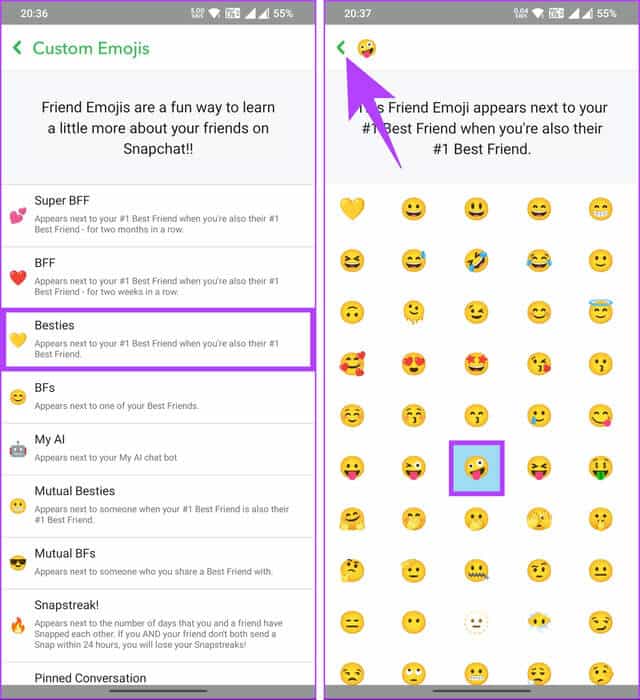
Det handler om det. Du har endret din beste venns emoji på Snapchat. Les videre hvis du vil ha en annen måte å endre eller tilpasse vennskaps-emojier på Snapchat.
Hvordan tilpasse emojier for venner via Innstillinger i Snapchat
Dette er en annen måte å endre emojier til Snapchat-venner og krever ikke mange trinn. Det er imidlertid små forskjeller mellom trinnene på Android og iOS. La oss starte med trinnene for Android.
på Android
Trinn 1: åpen Snapchat app og trykk på Bitmoji i øvre venstre hjørne for å se profilen din.
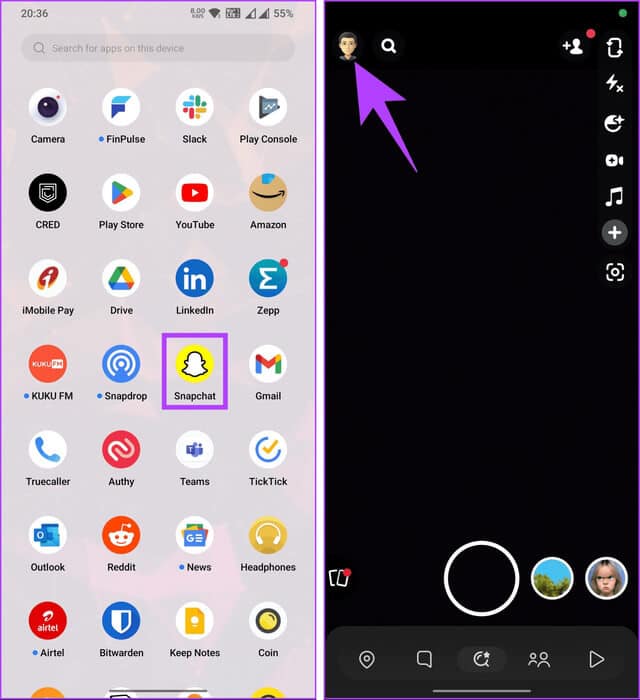
Steg 3: på skjermen Innstillinger, Klikk på under Personvernkontroll Tilpass emojier.
Du får en liste over venne-emojier for hver vennekategori, som du kan tilpasse. For demoen endrer vi emojien til Bestie-kategorien.
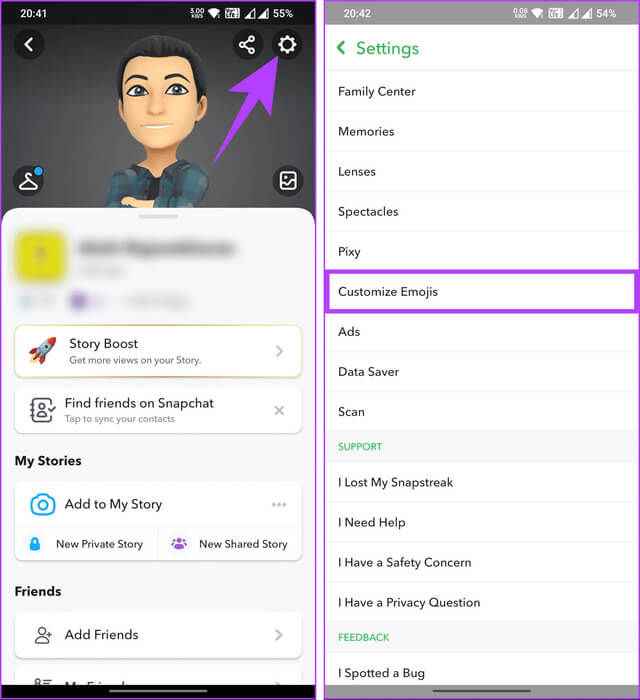
Trinn 4: Klikk på en vennekategori du vil endre. På neste skjerm, velg Alternativ emoji Av de tilgjengelige alternativene.
Trinn 5: Når valgt, trykk returpil øverst til venstre for å bekrefte endringene.
Merk: Hvis du vil tilbakestille Best Friend emoji-kategorien til standard, bla ned til kategoriskjermen og trykk på "Tilbakestill til standard".
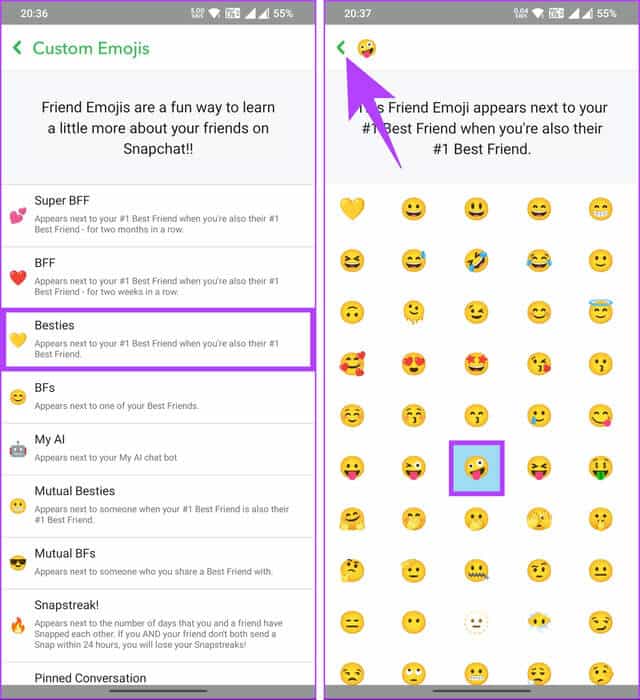
Dette er situasjonen. Oppdateringen vil være øyeblikkelig, og du vil se emojiene som er tildelt venner på Snapchat. Du kan sjekke følgende metode hvis du har en iOS-enhet.
på iOS
Trinn 1: Slå på Snapchat og trykk på et ikon Bitmoji (profilbilde) i øvre venstre hjørne.
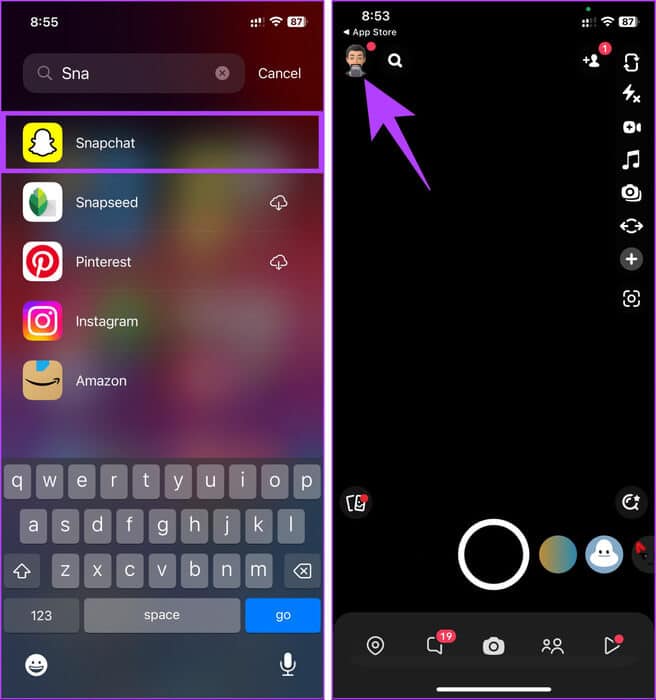
Trinn 2: Trykk på ikonet på profilskjermen Innstillinger (Gear) i øvre høyre hjørne. På skjermbildet Innstillinger, under Tilleggstjenester, velg Emoji for venner.
Du vil se en liste over venners emojier. Følg disse trinnene for å tilpasse.
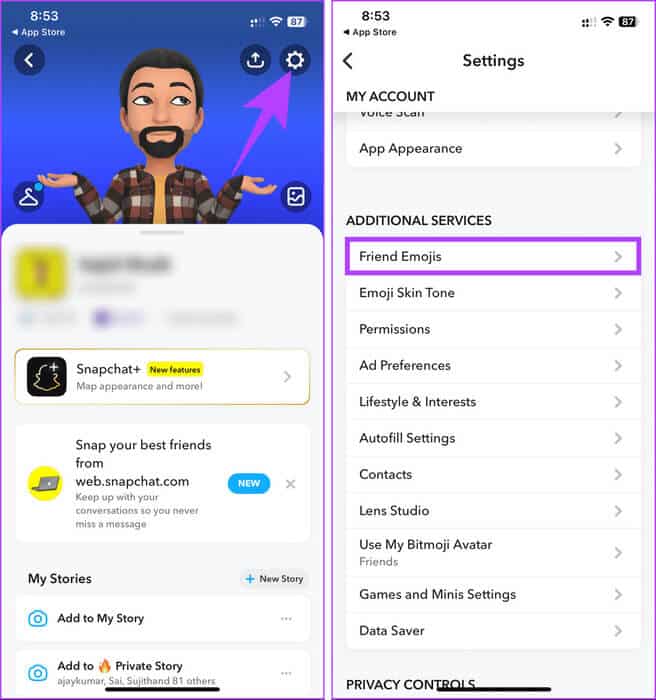
Steg 3: Velg en venns emoji-kategori og klikk på den. For eksempel går vi med Besties.
Trinn 4: På neste skjerm, velg Alternativ emoji. For å bekrefte endringene, trykk på tilbakepilen øverst til høyre for å gå tilbake til listen over kategorier.
Merk: Du kan alltid tilbakestille bestevenn-emoji-kategorien på Snapchat ved å rulle ned og trykke på "Tilbakestill til standard."
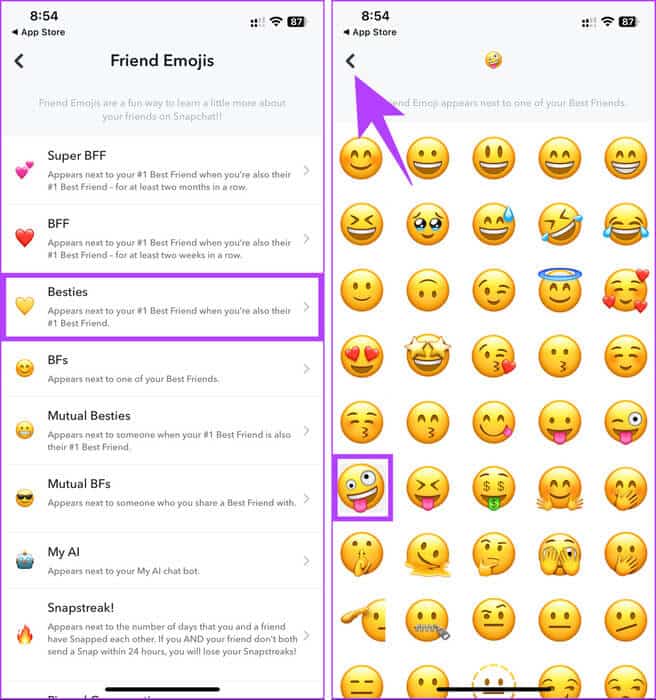
Vær så god. Du har endret din beste venns emoji på Snapchat med umiddelbar virkning. Men er du på et punkt hvor du har mistet rekken? Til deg Slik gjenoppretter du Snapchat-streken din.
Hvis du har spørsmål, se FAQ-delen nedenfor.
vanlige spørsmål:
Q1. Bør jeg tildele emojier til alle vennene mine?
Svar: Nei, det er helt valgfritt. Du kan tilpasse emojiene for vennene du vil ha.
Q2. Vil vennene mine bli varslet når jeg endrer vennenes emoji?
Svar: Nei, vennene dine vil ikke bli varslet når du endrer vennenes emoji. De kan imidlertid se emojiene du har tildelt dem.
Q3. Påvirker venner-emoji Snapstreaks eller bestevenneliste?
Svar: Nei, venne-emojier er kun for personlig tilpasning og påvirker ikke Snapstreaks eller bestevennelisten din.
Tilpass kontaktene dine
Nå som du vet hvordan du endrer venners emojier på Snapchat, kan du raskt tilpasse dem for å gjenspeile dine unike relasjoner. Så hva venter du på? Begynn å tilpasse! Du kan også like å lese Hvordan endre Snapchat AIs kjønn og navn.